
HP光盘安装系统,HP电脑光盘安装系统全攻略
时间:2024-10-14 来源:网络 人气:
HP电脑光盘安装系统全攻略

一、准备工作
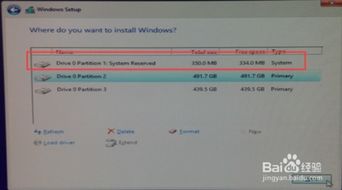
在开始安装系统之前,请确保您已做好以下准备工作:
准备一张正版Windows系统光盘。
确保电脑的光驱正常工作。
备份重要数据,以防安装过程中数据丢失。
二、设置光驱启动
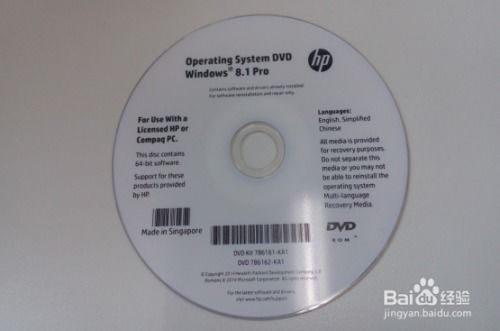
在安装系统之前,需要将光驱设置为启动设备。以下是设置光驱启动的步骤:
开机时按下DEL键进入BIOS设置。
找到“BOOT”选项,进入“Boot Settings”。
在“Boot Device Priority”中,将光驱设置为第一启动设备。
按F10键保存设置,并重启电脑。
三、插入光盘并启动电脑

将Windows系统光盘插入光驱,然后重启电脑。在启动过程中,根据屏幕提示按下相应的键(如F12)进入启动菜单。
在启动菜单中,选择光驱作为启动设备,然后按回车键启动光盘。
四、开始安装系统
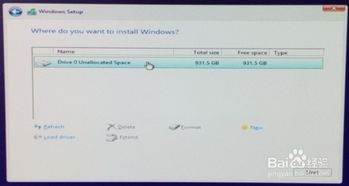
进入光盘启动后,会出现一个安装界面。按照以下步骤进行操作:
选择语言、时间和键盘布局。
点击“下一步”。
点击“现在安装”。
阅读许可条款,点击“我接受”。
选择安装类型,这里选择“自定义(高级)”。
选择要安装系统的分区,点击“下一步”。
等待系统安装完成,然后重启电脑。
五、安装驱动程序

系统安装完成后,需要安装相应的驱动程序。以下是安装驱动程序的步骤:
将HP原装驱动光盘插入光驱。
打开光盘中的“驱动程序”文件夹。
按照提示安装驱动程序。
通过以上步骤,您可以在HP电脑上成功使用光盘安装系统。在安装过程中,请注意备份重要数据,并按照提示操作。祝您安装顺利!
相关推荐
教程资讯
教程资讯排行













